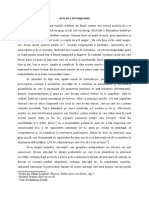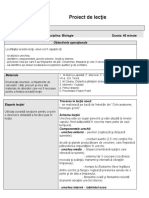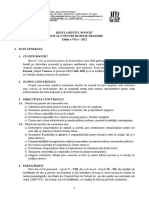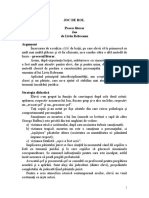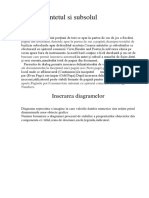Microsoft Frontpage
Microsoft Frontpage
Încărcat de
2112qwwqDrepturi de autor:
Formate disponibile
Microsoft Frontpage
Microsoft Frontpage
Încărcat de
2112qwwqDrepturi de autor
Formate disponibile
Partajați acest document
Partajați sau inserați document
Vi se pare util acest document?
Este necorespunzător acest conținut?
Drepturi de autor:
Formate disponibile
Microsoft Frontpage
Microsoft Frontpage
Încărcat de
2112qwwqDrepturi de autor:
Formate disponibile
MICROSOFT FRONTPAGE 1. 2. 3. 4. 5. 6. 7.
Lansarea aplicatiei: Start All Programs Microsoft Office Microsoft Office FrontPage Deschiderea unui document existent: File-Open Crearea unui nou document: File-New-Blank Page Salvarea unui document:File-Save (Atentie! Se vor salva paginile cu extensia .html) Inserarea si formatarea unui text: selectam textul si intram in meniul Format-Font Inserarea marcatorilor: Format-Bullets and numbering Alinierea textului: - din bara cu instrumente de formatare cu butoanele:
alinierea paragrafelor la stnga(left), alinierea la centru(center), alinierea la dreapta(right), alinierea la stanga-dreapta(justify) -sau din Format-Paragraph caseta Alignment 8. Inserarea liniilor orizontale : Insert-Horizontal line. Proprietatile liniei se pot modifica facand clic dreapta pe aceasta si alegand optiunea Horizontal Line Properties. 9. Modificarea proprietatilor unei pagini (numele afisat de browser, culoare sau imagine de fundal, margini, etc): clic dreapta pe pagina-Page properties 10. Copierea, mutarea, tergerea - folosirea comenzilor Copiere, Lipire, Decupare: clic dreapta pe textul selectat optiunea Copy/Cut , iar apoi facem clic dreapta n locul n care dorim s copiem/mutam opiunea Paste 11. Realizarea unei legaturi pe un text: Selectam textul dorit-Insert-Hyperlink 12. Inserarea imaginilor: Insert-Picture 13. Formatarea imaginilor(pozitionare, dimensiune, incadrare in text): clic drepta pe imagine-Picture properties 14. Realizarea unei lagaturi pe o imagine: Selectam imaginea-Insert-Hyperlink 15. Inserarea unui tabel: Table-Insert-Table 16. Formatarea tabelului: clic dreapta pe tabel-Table properties (putem modifica grosimea si culoarea liniei, culoarea sau imaginea de fundal, alinierea etc). Adaugarea de linii sau coloane: Table-Insert-Rows or columns. Formatarea unei celule: clic dreapta pe celula-Cell properties 17. Inserare componente Web: - buton de actiune:Insert-Web Component-Dynamic Effects-Interactive button - text miscator : Insert-Web Component-Dynamic Effects-Marquee - galerie foto: Insert-Web Component-Photo gallery - bare de linkuri- Insert-Web Component-Link bars Fiecare componenta inserata poate fi modificata facand dublu clic pe aceasta si folosind optiunile din fereastra aparuta. Aplicatii Microsoft FrontPage 1. Realizati 3 pagini intitulate index.html, pagina1.html, pagina2.html. 2. In pagina1.html introduceti titlul Aplicatii Microsoft FrontPage centrat, de dimensiune 7pt, subliniat si de culoare verde. Copiati in aceasta pagina continutul primelor 2 aplicatii prezentate in aceasta foaie de lucru. 3. Adaugati o imagine gasita in calculator la sfarsitul celor 2 exercitii. Setati dimensiunea acestei imagini astfel incat sa aiba inaltimea de 500 pixeli. Mutati aceasta imagine intre textul celor 2 exercitii. Salvati pagina creata. 4. Copiati continutul paginii 1 in pagina2.html. 5. Inlocuiti imaginea din pagina2.html cu o alta imagine aflata in calculator si colorati in rosu textul celor 2 exercitii. Salvati pagina creata. 6. In pagina index.html introduceti titlul FrontPage centrat, de dimensiune 7pt si de culoare mov. 7. Inserati sub titlu o linie orizontala cu o grosime de 10 pixeli si de culoare roz. 8. Inserati un tabel cu urmatoarea structura: Stiu Am invatat Colorati celulele din antetul tabelului in albastru si textul din intregul tabel in galben. Introduceti in tabel 2 lucruri pe care le stiti in FrontPage si 2 lucruri pe care le-ati invatat. Fiecare lucru enumerat va fi precedat de un marcator. - Adaugati inca o linie in tabelul de mai sus care sa contina pe fundal cate o imagine. Adaugati sub tabel un link intitulat Catre pagina1 care ne va conduce la pagina1.html si un buton intitulat Pagina2 care ne va conduce la pagina2.html. Introduceti pe fundalul paginii index.html o imagine aflata in calculator si denumiti aceasta pagina Pagina mea in FrontPage(se va schimba denumirea afisata de browser si nu numele de index.html dat la inceput). Adaugati la inceputul paginii index.html un text miscator ce va contine propozitia Prima mea pagina in FrontPage pe un fundal albastru deschis. Adaugati pe paginile pagina1.html si pagina2.html cate un buton care sa ne readuca la pagina principala index.html. Salvati toate paginile realizate si vizualizati rezultatul intr-un browser web. -
9. 10. 11. 12. 13.
S-ar putea să vă placă și
- Cerere Motivare Absente 2024-2025Document1 paginăCerere Motivare Absente 2024-2025mariaÎncă nu există evaluări
- 06 - Lucrator HotelierDocument5 pagini06 - Lucrator HotelierElBorosÎncă nu există evaluări
- Test - de - Evaluare - Initiala PsihologieDocument2 paginiTest - de - Evaluare - Initiala PsihologieCornel Diaconu100% (1)
- Evolutia StatlorDocument14 paginiEvolutia StatlorRomina AndronacheÎncă nu există evaluări
- Test Evaluare - ConsumatorDocument1 paginăTest Evaluare - ConsumatorDespina NegutÎncă nu există evaluări
- Analiza Cheltuielilor StudentilorDocument18 paginiAnaliza Cheltuielilor StudentilorAlexandru Stefan DraistaruÎncă nu există evaluări
- Portofoliu LogicaDocument8 paginiPortofoliu LogicaAnonymous JDefkyugÎncă nu există evaluări
- Istorie Subiecte Xi Simulare Bacalaureat 2014Document2 paginiIstorie Subiecte Xi Simulare Bacalaureat 2014Andrei OlaruÎncă nu există evaluări
- Microsoft FrontPageDocument45 paginiMicrosoft FrontPageisprincenatuÎncă nu există evaluări
- Ciclul de Viata Al Plantelor Fara Flori - Fise de Activitate Alb-NegruDocument4 paginiCiclul de Viata Al Plantelor Fara Flori - Fise de Activitate Alb-NegruMdm DanielÎncă nu există evaluări
- Caracterizarea Morala A AncuteiDocument2 paginiCaracterizarea Morala A AncuteiSanda CristinaÎncă nu există evaluări
- Caracterizare Personaj - BacDocument2 paginiCaracterizare Personaj - Bacionut orzanÎncă nu există evaluări
- Arta de A Trai ImreunaDocument3 paginiArta de A Trai ImreunaGRLÎncă nu există evaluări
- CISS Revolution - Curatare Cap PrintareDocument5 paginiCISS Revolution - Curatare Cap PrintareUzzy Bass100% (1)
- Realism - IonDocument3 paginiRealism - IonIoana Alexandra PopescuÎncă nu există evaluări
- Ideea Poetice Si Mijloacele ArtisticeDocument2 paginiIdeea Poetice Si Mijloacele ArtisticeAlina100% (1)
- Biografie Ion CreangaDocument10 paginiBiografie Ion CreangaRalucaÎncă nu există evaluări
- Test Nr.1 La Psihologie IDocument2 paginiTest Nr.1 La Psihologie IParfum CelebruÎncă nu există evaluări
- "In Mijlocul Lupilor", V. VoiculescuDocument5 pagini"In Mijlocul Lupilor", V. VoiculescuDoris CozmaÎncă nu există evaluări
- Caracteristicile Reliefului GlaciarDocument10 paginiCaracteristicile Reliefului GlaciarIonelaChercheja100% (1)
- Eseu PsihologieDocument5 paginiEseu PsihologieRaluca Iosu100% (1)
- NDocument4 paginiNMiha Mihaela75% (4)
- Sistemul Solar Prezentare Powerpoint - Ver - 2Document12 paginiSistemul Solar Prezentare Powerpoint - Ver - 2Elena CiubotaruÎncă nu există evaluări
- Harta - Cognitivă Și TextulDocument4 paginiHarta - Cognitivă Și TextulBianca Lucia AbabeiÎncă nu există evaluări
- Formula Delta - Căutare GoogleDocument1 paginăFormula Delta - Căutare Google6bzvjf2cp7Încă nu există evaluări
- Opinia Mea Despre o CarteDocument1 paginăOpinia Mea Despre o CarteRaduQ M2005Încă nu există evaluări
- 1.definirea Si Caracterizarea Psihologica A MemorieiDocument1 pagină1.definirea Si Caracterizarea Psihologica A MemorieiMiruna BiancaÎncă nu există evaluări
- Diferenta LogicaDocument1 paginăDiferenta LogicaAnonymous FHgA8bAqÎncă nu există evaluări
- Evaluare Sumativa CesDocument3 paginiEvaluare Sumativa CesMirabela RoscaÎncă nu există evaluări
- Banchizele de Gheata Si IcebergurileDocument3 paginiBanchizele de Gheata Si IcebergurileDESPINA CATRINEL TICULESCUÎncă nu există evaluări
- Istoria Psihologiei in RomaniaDocument9 paginiIstoria Psihologiei in RomaniaLuca AndreiÎncă nu există evaluări
- Efectul Electricitatii Asupra Organismului UmanDocument5 paginiEfectul Electricitatii Asupra Organismului UmanAna CatincaÎncă nu există evaluări
- Structura Argumentare BACDocument1 paginăStructura Argumentare BACMadalina AndonÎncă nu există evaluări
- Serbia Unitati de Relief - Căutare GoogleDocument1 paginăSerbia Unitati de Relief - Căutare GoogleDavid StangaciuÎncă nu există evaluări
- Proiect de Lecţie: Titlul Lecţiei: UrecheaDocument4 paginiProiect de Lecţie: Titlul Lecţiei: UrecheaDana MaryÎncă nu există evaluări
- MateDocument10 paginiMateVlad DragomirÎncă nu există evaluări
- 2 Metode de Rezolvare A Problemelor 2Document2 pagini2 Metode de Rezolvare A Problemelor 2Monica Lacatus BecheruÎncă nu există evaluări
- 5.structuri AlternativeDocument6 pagini5.structuri AlternativeDespina VasileÎncă nu există evaluări
- Boovie Regulament 2022 Ro (V. 2022.01.27)Document6 paginiBoovie Regulament 2022 Ro (V. 2022.01.27)Edoardo0507Încă nu există evaluări
- Caracterizare GhitaDocument1 paginăCaracterizare GhitaioanÎncă nu există evaluări
- Proces Literar IonDocument3 paginiProces Literar IonMadalinaÎncă nu există evaluări
- Screenshot 2024-01-20 at 17.09.17Document20 paginiScreenshot 2024-01-20 at 17.09.17ana ghineaÎncă nu există evaluări
- WWW - Referat.ro-Demonstratia Si Combat Ere A Logica58f8eDocument4 paginiWWW - Referat.ro-Demonstratia Si Combat Ere A Logica58f8eAaron Wolfe100% (2)
- Cel Mai Dificil Caz de Epilepsie Tratat Homeopatic Si AcupuncturalDocument4 paginiCel Mai Dificil Caz de Epilepsie Tratat Homeopatic Si AcupuncturalJohn JohnÎncă nu există evaluări
- ON OLAV Nivel 1 Barem Aprilie 2023Document2 paginiON OLAV Nivel 1 Barem Aprilie 2023constantin.mariana1979Încă nu există evaluări
- BAC Pe Scurt Si LuceafarulDocument10 paginiBAC Pe Scurt Si LuceafarulPaulaCiobicaÎncă nu există evaluări
- Argumentare - Rolul Animalelor de CompanieDocument1 paginăArgumentare - Rolul Animalelor de CompanieTeodora VasilacheÎncă nu există evaluări
- Adjectivul in Limba EnglezaDocument4 paginiAdjectivul in Limba EnglezaFirma GSCÎncă nu există evaluări
- Stiinte-Entropia Și Evoluția Ireversibilă A Sistemelor RealeDocument3 paginiStiinte-Entropia Și Evoluția Ireversibilă A Sistemelor RealeGabriela Andreea VeleaÎncă nu există evaluări
- BASMUL (Relaţiile Dintre Două Personaje Studiate Într-Un Text Narativ de Ion Creangă Povestea Lui Harap-Alb)Document2 paginiBASMUL (Relaţiile Dintre Două Personaje Studiate Într-Un Text Narativ de Ion Creangă Povestea Lui Harap-Alb)bobby_in50% (2)
- 40-Arte Vizuale Si Abilitati Practice - Clasele A III-a - A IV-a PDFDocument11 pagini40-Arte Vizuale Si Abilitati Practice - Clasele A III-a - A IV-a PDFBoghiu CatalinaÎncă nu există evaluări
- Propoziții CategoriceDocument4 paginiPropoziții Categoricecon telrafaÎncă nu există evaluări
- ECONOMIE RezumatDocument7 paginiECONOMIE RezumatDinel BratosinÎncă nu există evaluări
- Economistul Si EconomiaDocument3 paginiEconomistul Si EconomiaRalucaMihaelaÎncă nu există evaluări
- Procedura Diferenta Transfer Elevi LiceuDocument7 paginiProcedura Diferenta Transfer Elevi LiceuElena TanaseÎncă nu există evaluări
- LogicaDocument16 paginiLogicaAlexa Alexa100% (1)
- lectii 7Document46 paginilectii 7Cristina UrdeaÎncă nu există evaluări
- EEMPF Laborator 6 - Laborator 6 - Aplicatii Cu FisiereDocument7 paginiEEMPF Laborator 6 - Laborator 6 - Aplicatii Cu FisiereTheodora StefanÎncă nu există evaluări
- TIC-Tehnoredactare Asistata de CalculatorDocument15 paginiTIC-Tehnoredactare Asistata de CalculatorSorina Boita100% (1)
- Antetul Si SubsolulDocument9 paginiAntetul Si SubsolulМарина БузганÎncă nu există evaluări